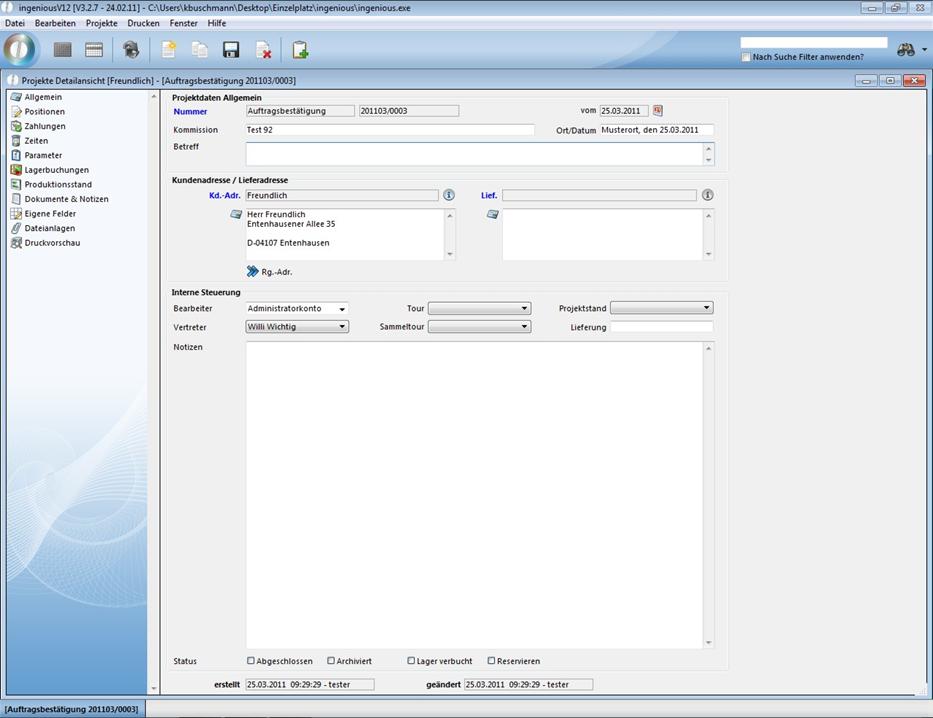Buttonübersicht
![]() Neues Projekt anlegen
Neues Projekt anlegen
![]() Projekt weiterschalten
Projekt weiterschalten
![]() Projektstand sichern
Projektstand sichern
![]() Projekt löschen
Projekt löschen
![]() Neuen Task erzeugen
Neuen Task erzeugen
Bei der Erstellung eines Projekts gibt es zwei verschiedene Datumsangaben: das Druckdatum und das Systemdatum. Das Druckdatum wird beim Drucken automatisch gesetzt bzw. kann manuell geändert werden und es wird in der Listenansicht angezeigt. Das Systemdatum gibt die aktuelle PC-Systemzeit wieder.
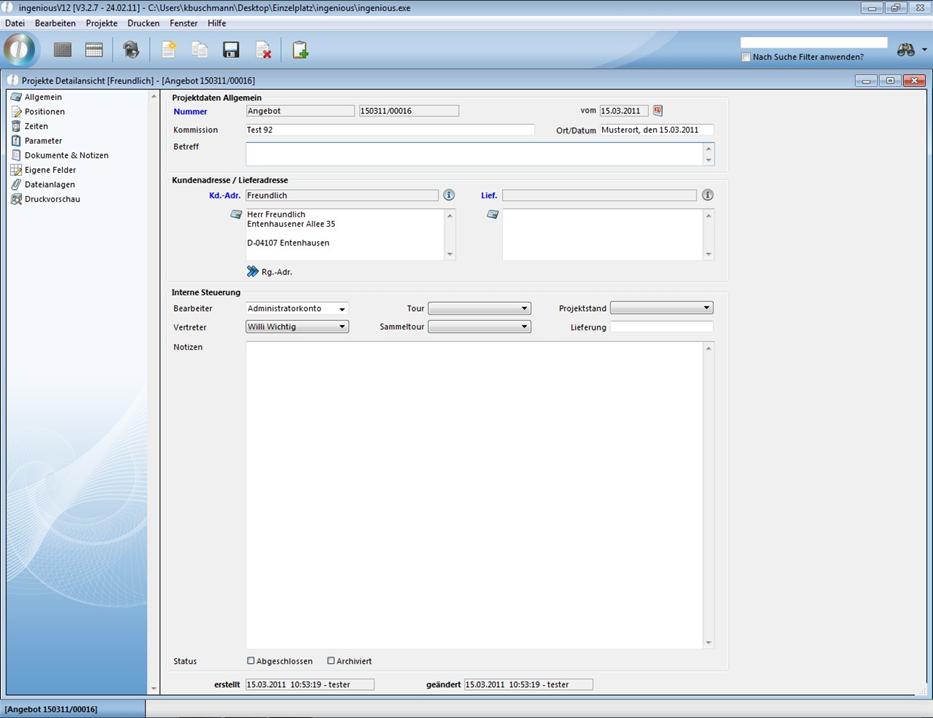
Neben den aus den Voreinstellungen automatisch vergebenen oder übernommenen allgemeinen Daten, wie Dokumentennummer und Kundenadresse, können Sie weitere hinzufügen. Wird z. B. die Ware nicht an den Kunden direkt sondern an eine Baustelle oder ein anderes Lager geliefert, können Sie zusätzlich eine Lieferanschrift bzw. weitere Adressen über ![]() eingeben oder aus dem Kontakteordner auswählen. Für den Druck dieser Daten in Projektdokumenten wurden spezielle entwickelt. Bei entsprechenden Einträgen im Kontakteordner werden diese Felder bei Neuanlage eines Projektes automatisch gefüllt. Außerdem wählbar sind die Tour, der Vertreter und die Sammeltour. Im Listenfeld „Projektstand“ kann der aktuelle Projektstatus hinterlegt werden, so dass jeder Mitarbeiter sieht, was der letzte Bearbeitungsstand des Projektes war. Die Einträge im Listenfeld können Sie in den Programmeinstellungen im Bereich über das Modul „Projekte“ selbst festlegen.
eingeben oder aus dem Kontakteordner auswählen. Für den Druck dieser Daten in Projektdokumenten wurden spezielle entwickelt. Bei entsprechenden Einträgen im Kontakteordner werden diese Felder bei Neuanlage eines Projektes automatisch gefüllt. Außerdem wählbar sind die Tour, der Vertreter und die Sammeltour. Im Listenfeld „Projektstand“ kann der aktuelle Projektstatus hinterlegt werden, so dass jeder Mitarbeiter sieht, was der letzte Bearbeitungsstand des Projektes war. Die Einträge im Listenfeld können Sie in den Programmeinstellungen im Bereich über das Modul „Projekte“ selbst festlegen.
Projektstatus
Um einen Überblick über noch nicht bzw. bereits erledigte Projekte zu haben, sollten Sie stets den Status aktualisieren. Um ein Projekt abzuschließen, markieren Sie das Feld „Abgeschlossen“ mit einem Haken durch Klick auf das Kästchen. Abschließen sollten Sie z. B. eine Auftragsbestätigung wenn diese bereits zur Rechnung/Schlussrechnung weitergeschaltet wurde oder eine Rechnung, um sie vor ungewollten Veränderungen zu schützen. Archiviert werden Dokumente, wenn sie nicht mehr benötigt werden. Dies erhöht die Übersichtlichkeit Ihrer Listenansichten. Beim Weiterschalten der Projekte können Sie diese automatisch archivieren lassen. Im Notfall kann auch auf archivierte Dokumente zurückgegriffen werden. Sie können im Verwaltungswerkzeug „Programmeinstellungen“ in der Rubrik selbst festlegen, wann eine Lagerbuchung ausgeführt werden soll (nach Abschluss Auftragsbestätigung, Rechnung oder Lieferschein). Voraussetzung dafür ist allerdings, dass in der Artikeldetailansicht in der Rubrik das Feld "Automatische Lagerführung" aktiviert wurde. Das Feld „Lager verbucht“ erscheint dann bei den Projekten, wo Lagerbuchungen durchgeführt werden sollen, im dargestellten Beispiel bei einer Auftragsbestätigung. Wenn Sie die Auftragsbestätigung abschließen, wird gleichzeitig der Lagerbestand der verwendeten Artikel aktualisiert. Das Kästchen „Lager verbucht“ wird markiert und der Bestand im Artikelkatalog um die Menge des Projektes reduziert. So haben Sie eine permanente Lagerbuchführung und immer die aktuellen Bestände zur Notwendigkeitsprüfung einer Bestellung parat. Die Option „Reservieren“ kann nur aktiviert werden, wenn Sie in den Programmeinstellungen bei der automatischen Lagerbuchung eine manuelle Buchung aktiviert haben. Die Reservierung ist an ein Datum gebunden und wird im Lagermonitor des Artikels vermerkt.